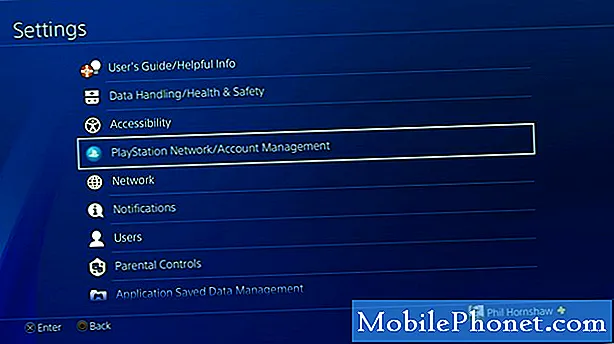Contenu
Youtube est l'une des applications préinstallées sur votre Samsung Galaxy S9 ou sur n'importe quel smartphone Android d'ailleurs. Il y a des moments où vous rencontrerez des problèmes lors de son utilisation et cela pourrait être juste un problème mineur avec l'application elle-même ou cela pourrait être juste le signe d'un problème de micrologiciel plus grave. Nous avons des lecteurs qui possèdent des unités Samsung Galaxy S9 qui se plaignent de l'application qui fait ralentir et geler leur téléphone. Ce téléphone devrait fonctionner correctement quelle que soit l'application que vous utilisez. S'il traîne et se fige au hasard, il pourrait vraiment y avoir un problème.
Dans cet article, je vais vous expliquer comment dépanner votre Galaxy S9 avec quelques problèmes avec l'application Youtube. Nous essaierons d'examiner chaque possibilité et de les écarter une par une jusqu'à ce que nous puissions déterminer le vrai problème et développer une solution qui pourrait le résoudre pour de bon. Si vous êtes l'un des propriétaires de cet appareil et que vous rencontrez actuellement un problème similaire, continuez à lire car ce message peut vous aider d'une manière ou d'une autre.
Maintenant, avant toute chose, si vous rencontrez d'autres problèmes avec votre téléphone, assurez-vous de consulter notre page de dépannage car nous avons déjà fourni des solutions à des centaines de problèmes signalés par nos lecteurs. Il y a de fortes chances que nous ayons déjà fourni une solution au problème que vous rencontrez actuellement, alors essayez de trouver des problèmes similaires au vôtre sur cette page et n'hésitez pas à utiliser les solutions que nous avons suggérées. S'ils ne fonctionnent pas ou si vous avez besoin d'une assistance supplémentaire, remplissez notre questionnaire sur les problèmes Android et cliquez sur Soumettre pour nous contacter.
Que faire si le Galaxy S9 se bloque lorsque l'application Youtube est utilisée
Ce n'est pas un problème courant, mais il semble que ce ne soit qu'un autre signe d'un problème lié à l'application. Il est également possible que cela soit dû à des incohérences avec le micrologiciel, nous devons donc vraiment suivre des procédures de dépannage pour pouvoir déterminer quel est le problème et ce qui doit être fait pour le résoudre. Cela dit, voici ce que je vous suggère de faire pour résoudre ce problème…
Première solution: utilisez Youtube lorsque votre téléphone est en mode sans échec
Youtube est une application pré-installée et elle peut être liée à d'autres applications que vous avez téléchargées sur le Play Store, en particulier celles qui offrent le partage de vidéos. Il est possible que lorsque Youtube est ouvert, d'autres applications qui utilisent son service fonctionnent également en arrière-plan et font leur travail, ce qui pourrait être la raison pour laquelle votre téléphone se bloque. Essayez de désactiver toutes les applications tierces et utilisez Youtube pour savoir si l'appareil se bloque toujours ou non. Pour pouvoir le faire, il vous suffit d'exécuter votre appareil en mode sans échec et voici comment procéder:
- Éteignez l'appareil.
- Appuyez et maintenez le Puissance au-delà de l'écran du nom du modèle apparaissant à l'écran.
- Quand SAMSUNG apparaît à l'écran, relâchez le Puissance clé.
- Immédiatement après avoir relâché la touche Marche / Arrêt, maintenez la touche Baisser le volume clé.
- Continuez à tenir le Baisser le volume jusqu'à ce que l'appareil ait fini de redémarrer.
- Quand Mode sans échec apparaît dans le coin inférieur gauche de l'écran, relâchez le Baisser le volume clé.
Si YouTube fonctionne parfaitement lorsque votre téléphone est dans ce mode, cela confirme notre suspicion selon laquelle il existe une application à l'origine du problème. Trouvez cette application et désinstallez-la de votre appareil. Voici comment procéder:
- Depuis l'écran d'accueil, faites glisser votre doigt vers le haut sur un emplacement vide pour ouvrir le applications plateau.
- Robinet Réglages > applications.
- Appuyez sur l'application souhaitée dans la liste par défaut.
- Pour afficher les applications préinstallées, appuyez sur Menu > Afficher les applications système.
- Robinet DÉSINSTALLER > D'accord.
Cependant, si votre téléphone se fige toujours lorsque Youtube est utilisé même dans ce mode, le problème pourrait provenir du micrologiciel. Essayez la solution suivante.
ARTICLES SIMILAIRES:
- Comment redémarrer votre Samsung Galaxy S9 en mode sans échec et désinstaller les applications problématiques (étapes faciles)
- Galaxy S9 Facebook Messenger ne sera pas mis à jour, authentification nécessaire pour se connecter au compte Google
- Galaxy S9 YouTube ne fonctionne pas en raison d'une erreur "aucune connexion" sur Google Play Store [guide de dépannage]
- Comment réparer le Samsung Galaxy S9 avec l'erreur «Malheureusement, le calendrier s'est arrêté» (solution facile)
Deuxième solution: vider le cache et les données de Youtube
Cela ramènera l'application à ses paramètres ou à sa configuration par défaut.Par conséquent, si le problème est simplement limité à l'application, cette procédure le résoudra. Vous ne perdrez aucun de vos fichiers en faisant cela et c'est également sans danger pour vos données:
- Depuis un écran d'accueil, touchez et balayez vers le haut ou vers le bas pour afficher toutes les applications.
- Depuis un écran d'accueil, naviguez: Réglages > applications.
- Robinet Gestionnaire d'application.
- Localisez puis appuyez sur Youtube.
- Robinet Espace de rangement.
- Robinet VIDER LE CACHE.
- Robinet Données mises en cache.
- Robinet CLAIR.
- Redémarrez votre téléphone pour rafraîchir sa mémoire.
Après avoir fait cela et que l'application plante toujours, il est possible que le problème soit lié au micrologiciel et essayez de trouver les solutions suivantes.
Troisième solution: supprimer le cache système
Il est toujours possible que la cause de ce problème soit des caches système corrompus. Ce sont de petits fichiers créés par le micrologiciel pour que toutes les applications et tous les services fonctionnent correctement sur votre téléphone. Lorsque certains d'entre eux sont corrompus ou deviennent obsolètes, des problèmes de performances peuvent survenir, y compris le blocage de certaines applications. Pour exclure cette possibilité, vous devez faire ceci:
- Éteignez l'appareil.
- Appuyez et maintenez le Monter le son clé et le Bixby , puis maintenez la touche Puissance clé.
- Lorsque le logo Android s'affiche, relâchez les trois touches.
- Un message «Installation de la mise à jour du système» s'affiche pendant 30 à 60 secondes avant que les options du menu de récupération du système Android n'apparaissent.
- appuie sur le Baisser le volume touche plusieurs fois pour mettre en évidence effacer la partition de cache.
- presse Puissance touche pour sélectionner.
- appuie sur le Baisser le volume clé pour mettre en évidence Oui, eux et appuyez sur le Puissance touche pour sélectionner.
- Lorsque l'effacement de la partition de cache est terminé, Redémarrer le système maintenant est mis en évidence.
- appuie sur le Puissance touche pour redémarrer l'appareil.
Si l'application plante toujours après cela, vous devrez effectuer la réinitialisation principale pour le résoudre, car il s'agit clairement d'un problème de micrologiciel bien qu'il soit encore mineur.
Cinquième solution: effectuer la réinitialisation principale
S'il ne s'agit que d'un problème avec l'application ou le micrologiciel, une réinitialisation le résoudra. Cependant, assurez-vous de faire une sauvegarde de vos fichiers et données importants car ils seront supprimés. Après quoi, suivez ces étapes pour réinitialiser votre S9 Plus:
- Éteignez l'appareil.
- Appuyez et maintenez le Monter le son clé et le Bixby , puis maintenez la touche Puissance clé.
- Lorsque le logo Android vert s'affiche, relâchez toutes les touches («Installation de la mise à jour du système» s'affiche pendant environ 30 à 60 secondes avant d'afficher les options du menu de récupération du système Android).
- appuie sur le Baisser le volume plusieurs fois pour mettre en surbrillance «effacer les données / réinitialisation d'usine».
- presse Puissance bouton pour sélectionner.
- appuie sur le Baisser le volume jusqu'à ce que «Oui - supprimer toutes les données utilisateur» soit mis en surbrillance.
- presse Puissance pour sélectionner et démarrer la réinitialisation générale.
- Lorsque la réinitialisation générale est terminée, «Redémarrer le système maintenant» est mis en surbrillance.
- appuie sur le Touche d'alimentation pour redémarrer l'appareil.
J'espère que nous avons pu vous aider avec cet article. Si vous avez d'autres problèmes pour lesquels vous souhaitez que nous vous aidions, n'hésitez pas à nous contacter ou à laisser un commentaire ci-dessous.
Connecte-toi avec nous
Nous sommes toujours ouverts à vos problèmes, questions et suggestions, alors n'hésitez pas à nous contacter en remplissant ce formulaire. C'est un service gratuit que nous offrons et nous ne vous facturerons pas un centime pour cela. Mais sachez que nous recevons des centaines d’e-mails chaque jour et qu’il nous est impossible de répondre à chacun d’entre eux. Mais soyez assurés que nous lisons chaque message que nous recevons. Pour ceux que nous avons aidés, veuillez passer le mot en partageant nos messages avec vos amis ou en aimant simplement notre page Facebook et Google+ ou en nous suivant sur Twitter.
Messages que vous aimeriez peut-être également consulter:
- Dix moyens simples de résoudre le bogue «Malheureusement, le clavier Android s'est arrêté» sur le Galaxy S9
- Comment réparer le bug du Galaxy S9 «Malheureusement, le processus com.android.phone s'est arrêté» [guide de dépannage]
- Résolution des problèmes de connexion automatique des données mobiles Samsung Galaxy S9 lorsqu'elles sont hors de portée Wi-Fi
- Problème d'appel vocal Galaxy S9: les appelants ne peuvent pas m'entendre mais je peux les entendre (en mode haut-parleur)
- Comment réparer un Galaxy S9 qui n'enverra pas de SMS, avec des messages de groupe ne fonctionnant pas au hasard